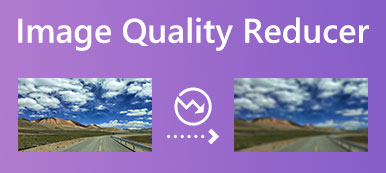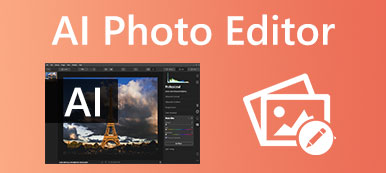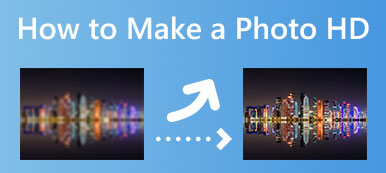Quando si desidera stampare un'immagine, spesso è necessario ridimensionarla o ingrandirla. Stai cercando un modo per ingrandire un'immagine prima della stampa? Questo post condivide tre metodi efficaci per aiutarti ingrandire un'immagine per la stampa senza perdere qualità.
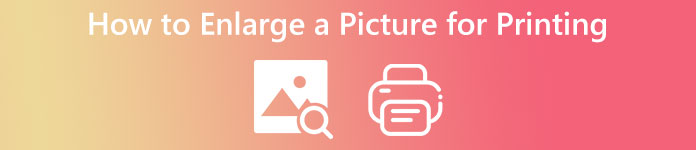
- Parte 1. Ingrandisci un'immagine da stampare online gratuitamente
- Parte 2. Ingrandisci un'immagine per la stampa su Mac
- Parte 3. Ingrandisci una foto per la stampa con Microsoft Paint
- Parte 4. Domande frequenti su come ingrandire un'immagine per la stampa
Parte 1. Modo online gratuito per ingrandire facilmente un'immagine per la stampa
Sul mercato sono disponibili molti strumenti gratuiti per l'ingrandimento di foto online che possono aiutarti a ingrandire un'immagine per la stampa. Qui nella prima parte, ci piace consigliare il facile da usare Upscaler di immagini gratuito per correggere un'immagine vecchia o a bassa risoluzione e migliorarne la qualità prima della stampa. Adotta la tecnologia AI avanzata per ingrandire automaticamente un'immagine, aumentare la risoluzione dell'immagine, migliorare i colori, rimuovere il rumore e la sfocatura, evidenziare la messa a fuoco e altro ancora.

Passo 1 Quando desideri ingrandire un'immagine da stampare, puoi aprire un Chrome, Firefox, Edge o Safari simile al Web, quindi andare al Upscaler di immagini gratuito sito web. Clicca il Carica la tua foto pulsante per aggiungere l'immagine che desideri ridimensionare. Questo ingranditore di foto online supporta tutti i formati di immagine più diffusi come JPG, JPEG, PNG, BMP, TIF e TIFF.

Passo 2 Sotto il pulsante Carica la tua foto, puoi ottenere 4 Ingrandimento opzioni. Puoi selezionare quello che preferisci per ingrandire la tua immagine. Free Image Upscaler ridimensionerà automaticamente l'immagine, aumenterà la risoluzione dell'immagine, ridurrà la sfocatura e il rumore, migliorerà la qualità ed eseguirà altre operazioni per ottimizzarla non appena l'immagine viene caricata.
Passo 3 Puoi passare il mouse sull'immagine per verificare la differenza tra il file di origine e l'immagine migliorata. Nella parte superiore della finestra a comparsa, puoi selezionare di nuovo 2x, 4x, 6x o 8x dal menu Ingrandimento in base alle tue necessità.

Passo 4 Quando sei soddisfatto dell'immagine ingrandita, puoi fare clic su Risparmi pulsante per salvarlo sul tuo dispositivo.
Parte 2. Come ingrandire un'immagine per la stampa su Mac utilizzando Anteprima
Dovresti sapere che sia i computer Mac che Windows dispongono di strumenti nativi di visualizzazione e modifica delle foto per ridimensionare un'immagine e prepararla per la stampa. Questa parte spiega come ingrandire un'immagine per la stampa su un Mac utilizzando Anteprima.
Passo 1 Apri la tua foto in anteprima e fai clic Strumenti nella barra dei menu in alto. Dal suo menu a tendina, scegli il Regola le dimensioni opzione.

Passo 2 Nella finestra a comparsa Dimensioni immagine, puoi ingrandire liberamente un'immagine per la stampa impostando una nuova Larghezza, Altezza e Risoluzione. Qui dovresti controllare l'opzione Ridimensiona proporzionalmente per mantenere il suo rapporto di origine. Dopo aver ingrandito l'immagine a proprio piacimento, fare clic sul pulsante OK per salvare il file immagine.
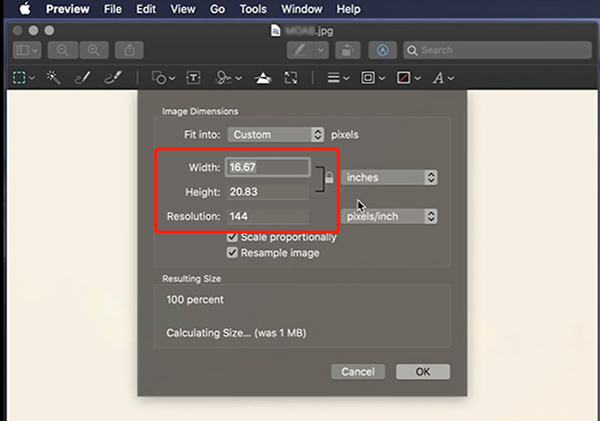
Passo 3 Dopo aver ingrandito un'immagine utilizzando Anteprima, puoi stamparla direttamente. Per farlo, puoi fare clic su Compila il menu in alto e poi selezionare il Stampa caratteristica dal suo menu a discesa. Personalizza le impostazioni di stampa, quindi stampa questa immagine ingrandita sul tuo Mac.

Parte 3. Come ingrandire un'immagine da stampare con Microsoft Paint
Come utente Windows, puoi utilizzare il built-in Microsoft Paint software per ingrandire facilmente un'immagine per la stampa. È possibile seguire i passaggi seguenti per ingrandire un'immagine da stampare utilizzando Microsoft Paint.
Passo 1 Fare clic con il pulsante destro del mouse sull'immagine che si desidera ridimensionare e scegliere di aprirla con Microsoft Paint.
Passo 2 Clicca sul Casa scheda, quindi selezionare il Ridimensiona e inclina caratteristica. Nel popup Ridimensiona e inclina, puoi ingrandire l'immagine in base alle tue esigenze di stampa. Assicurati di aver spuntato il Mantenere le proporzioni scatola. Fare clic sul pulsante OK per confermare l'operazione di ingrandimento dell'immagine.
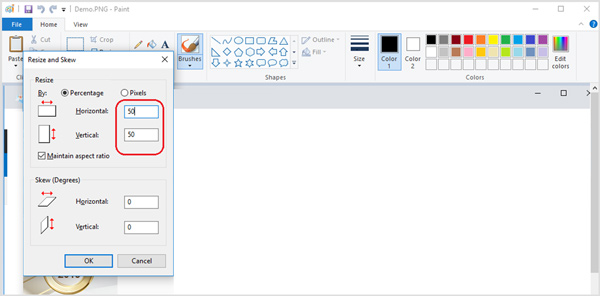
Passo 3 Per stampare questa immagine ingrandita, puoi fare clic sul pulsante nell'angolo in alto a sinistra e quindi scegliere Stampa opzione. Qui puoi andare al Impostazione della pagina opzione per regolare più impostazioni per stampare meglio la tua foto.
Relativo a:
Come riparare/ripristinare foto a bassa risoluzione su Windows/Mac
Come ridimensionare un'immagine per Instagram senza perdere la qualità
Parte 4. Domande frequenti su come ingrandire un'immagine per la stampa
Domanda 1. Come si ingrandisce e si stampa un'immagine in Photoshop?
Adobe Photoshop offre molte utili funzioni di modifica per modificare le immagini. Puoi usarlo per ingrandire un'immagine con facilità. Dopo aver aperto l'immagine in Photoshop, fai clic sul menu Immagine e scegli l'opzione Dimensione immagine per visualizzare la finestra di dialogo Dimensione immagine. Qui puoi modificare la dimensione dell'immagine per la stampa. Photoshop offre anche un modo conveniente per stampare direttamente l'immagine ingrandita. Basta fare clic sul menu File in alto e quindi selezionare l'opzione Stampa dal suo menu a discesa.
Domanda 2. Quali sono le dimensioni ideali per stampare un'immagine?
Quando vuoi stampare un'immagine e produrre una buona qualità, dovresti calcolare il numero di pixel sul tuo file immagine. Durante il processo di stampa, ogni pixel dell'immagine verrà convertito in un singolo punto. La risoluzione dell'immagine è equivalente al numero di punti per pollice. Quindi, per ottenere le dimensioni dell'immagine ideali per la stampa, è necessario utilizzare un DPI più elevato e dimensioni maggiori. Faresti meglio a impostare 300 DPI o superiore.
Domanda 3. Come stampare un'immagine utilizzando Google Chrome?
Fai clic con il pulsante destro del mouse sulla tua immagine e scegli di aprirla con Google Chrome. Fai clic sul pulsante con 3 punti nell'angolo in alto a destra, quindi seleziona la funzione Stampa. Ora puoi regolare varie impostazioni di stampa e iniziare a stamparlo.
Conclusione
Abbiamo parlato principalmente di come ingrandire un'immagine per la stampa in questo post. Vengono indicati tre metodi utili per aiutarti a ingrandire e stampare facilmente un'immagine. Quando desideri ridimensionare un'immagine da stampare, puoi utilizzare il tuo modo preferito per farlo.